보내기 취소를 사용하여 Gmail 메시지를 보내는 방법

창피한 자신을 발견 한 적이 있습니까상사 나 잘못된 담당자에게 부적절한 이메일을 급하게 보낸 상황? 어쩌면 당신은 몇 큐브를 넘어 동료 대신 상사에게 새로운 사무실 정책에 대한 분노를 보냈습니다. 또는 자동 완성 기능으로 인해 불쾌한 메시지 나 이미지를 잘못된 사람에게 잘못 전달했을 수 있습니다. 매일 수백 개의 이메일을 처리하는 것은 쉬운 실수입니다.
직장에서 당신이 사용하고있는 기회전자 메일을 다시 가져 와서 업데이트 된 전자 메일로 바꿀 수있는 Microsoft Exchange 서버의 Outlook 이에 대한 자세한 내용은 Outlook 전자 메일을 불러 오거나 보내는 방법에 대한 기사를 참조하십시오. 하지만 개인 커뮤니케이션에 Gmail을 사용하고 있고 메시지를 다시 불러야한다면 어떻게해야할까요? 걱정하지 마세요. Google은 전송 취소 기능에 대해 설명했습니다.
Gmail 실행 취소 보내기 기능
원래 Gmail 실험실에서 Undo Send는몇 년 전에 Gmail에 구워졌습니다. 사용하려면 웹 버전의 Gmail을 사용해야합니다. 웹 브라우저에서 Google 계정에 로그인하고 톱니 바퀴 아이콘을 선택한 다음 설정을 선택하십시오.
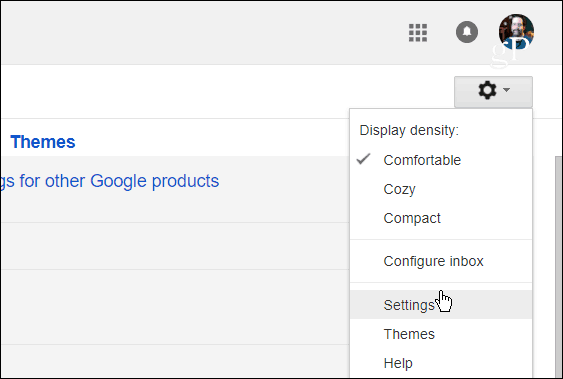
그런 다음 일반 탭에서 몇 개의 섹션을 살펴보고 확인하십시오. 보내기 실행 취소. 그런 다음 취소 기간을 5 ~ 30 초로 설정할 수 있습니다.

페이지 하단으로 스크롤하고변경 사항 저장을 클릭하면 설정됩니다. 이제 메시지를 보내려고하면 주소 표시 줄 아래에 실행 취소 링크가 표시됩니다. 메시지를 불러 오도록 설정 한 시간 내에 클릭하십시오.
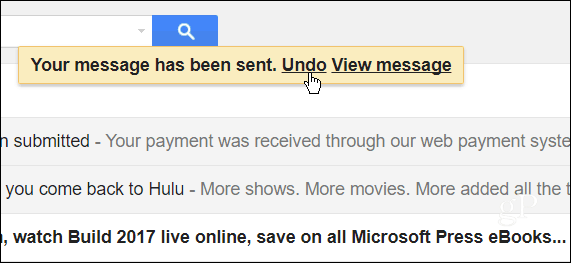
그 후에, Undone 전송 중 알림이 표시되고 메시지를 작성 창에 다시 열어서 적절히 변경하거나 취소 할 수 있습니다.

Exchange 서버에서 Outlook을 통해 이메일을 리콜하는 것만 큼 정교하지는 않지만 보내는 시간과 보내는 사람에 대해 두 번 생각할 수 있습니다.
원하지 않는 이메일을 보낸 적이 있습니까? 아래에 의견을 남기고 당신의 이야기를 알려주십시오!



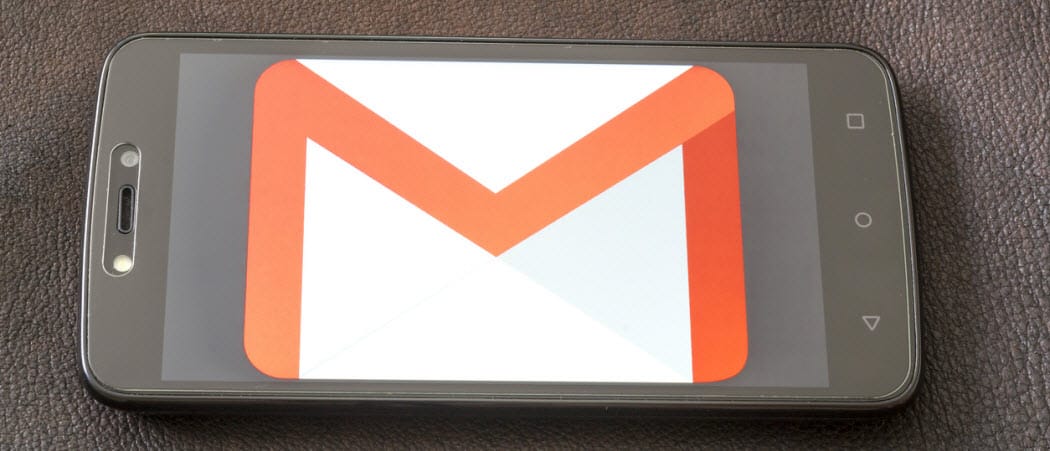






코멘트를 남겨주세요